在制作Word封面时,我们通常希望它既美观又专业,能够反映出文档的主题和风格,以下是一些步骤和技巧,帮助你创建一个吸引人的Word封面。
1. 打开Word文档
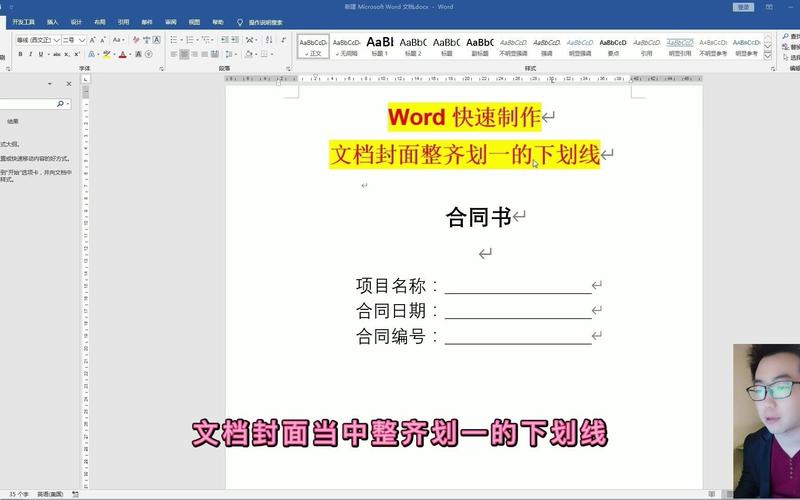
打开你需要添加封面的Word文档,如果你的文档是空白的,你可以先输入一些文本作为示例。
2. 插入封面页
在Word中,有内置的封面模板可以帮助你快速设计封面,要使用这些模板,请按照以下步骤操作:
点击“插入”选项卡。
在“页面”组中,点击“封面”。
浏览不同的封面设计,选择一个你喜欢的样式。
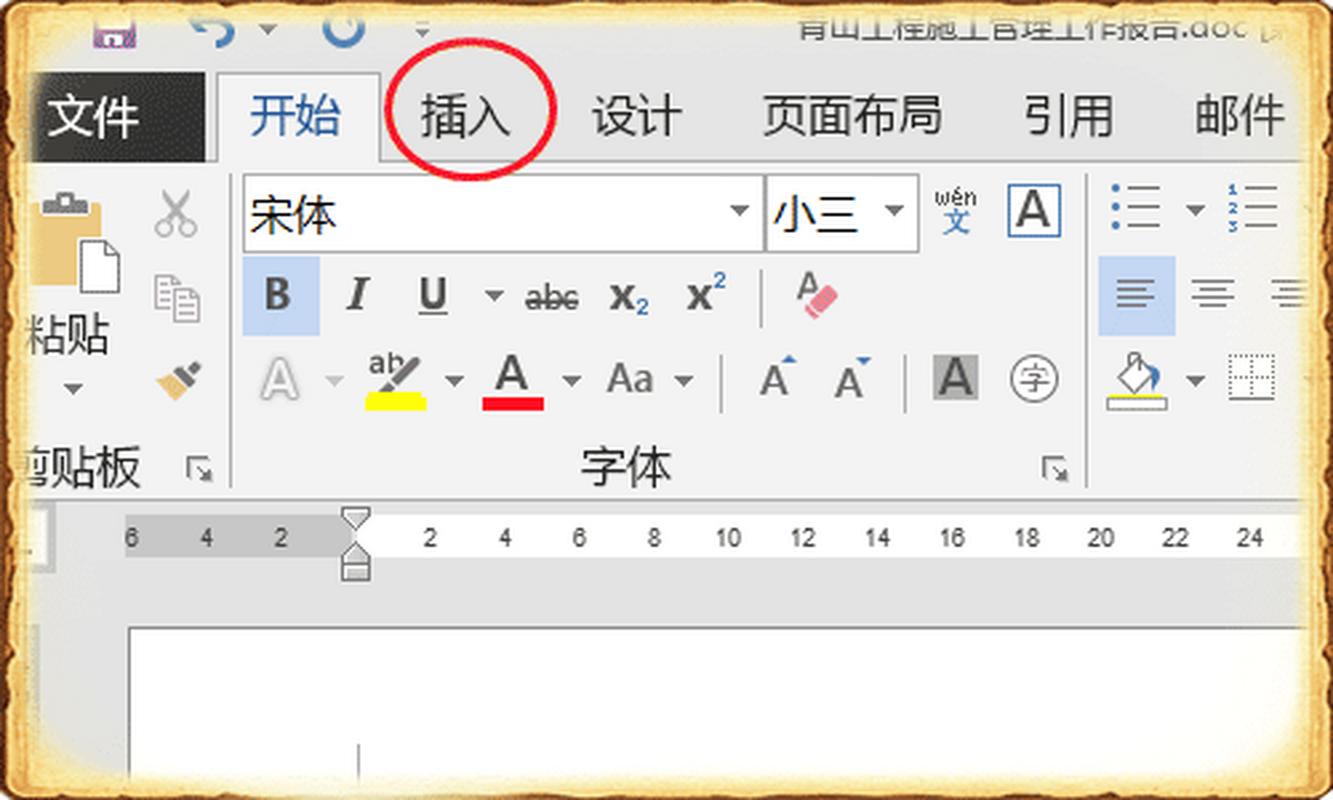
3. 自定义封面
选择了封面模板后,你可以根据自己的需要进行自定义,这可能包括更改文本、图片、颜色等。
更改文本:点击封面上的文本框,然后输入你的文档标题、副标题或作者名字。
更改图片:如果封面模板包含图片,你可以右键点击图片,选择“更改图片”来替换成自己的图片。
调整颜色和字体:使用“页面颜色”和“字体”选项来调整封面的颜色方案和文字样式。
4. 添加个人元素
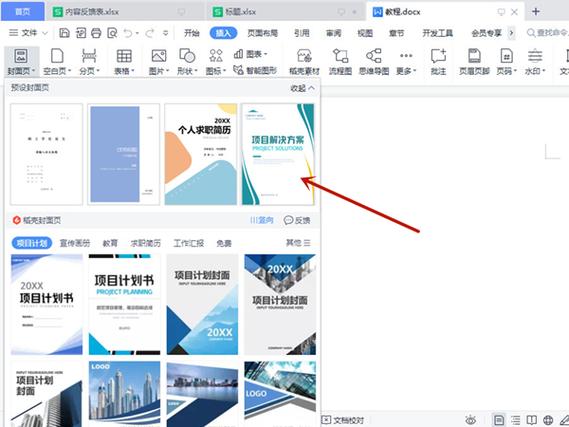
为了使封面更加个性化,你可以添加一些额外的元素,如公司标志、个人照片或其他图形元素。
点击“插入”选项卡,然后选择“图片”、“形状”或“图标”来添加这些元素。
使用拖放和调整大小工具来放置和调整这些元素的位置和大小。
5. 保存和预览
完成封面设计后,记得保存你的工作,你可以通过点击“文件”菜单中的“保存”或“另存为”来保存文档,你还可以使用“打印预览”功能来查看封面在实际打印时的外观。
6. 删除封面页
如果你决定不再需要封面页,可以轻松地将其删除,只需选中封面页上的所有内容(包括文本框、图片等),然后按下“Delete”键即可。
FAQs
Q1: 如果我不满意内置的封面模板,还有其他方法可以创建封面吗?
A1: 是的,除了使用内置模板外,你还可以手动设计封面,这涉及到使用文本框、艺术字、图片和其他图形元素来构建一个完全自定义的封面,你可以发挥创意,结合不同的设计元素来制作独特的封面。
Q2: 如何确保我的封面在不同设备上看起来都一致?
A2: 为了确保封面在不同设备上的一致性,你应该避免使用特定于某个设备的格式或功能,尽量不使用只能在触摸屏上工作的交互式元素,使用通用的文件格式(如PDF)分享文档,这样无论在哪种设备上查看,封面都能保持相同的外观,进行打印预览也是一个好习惯,这样可以确保打印出来的效果符合预期。
以上就是关于“怎么做word封面”的问题,朋友们可以点击主页了解更多内容,希望可以够帮助大家!
内容摘自:https://news.huochengrm.cn/cyzd/22270.html
